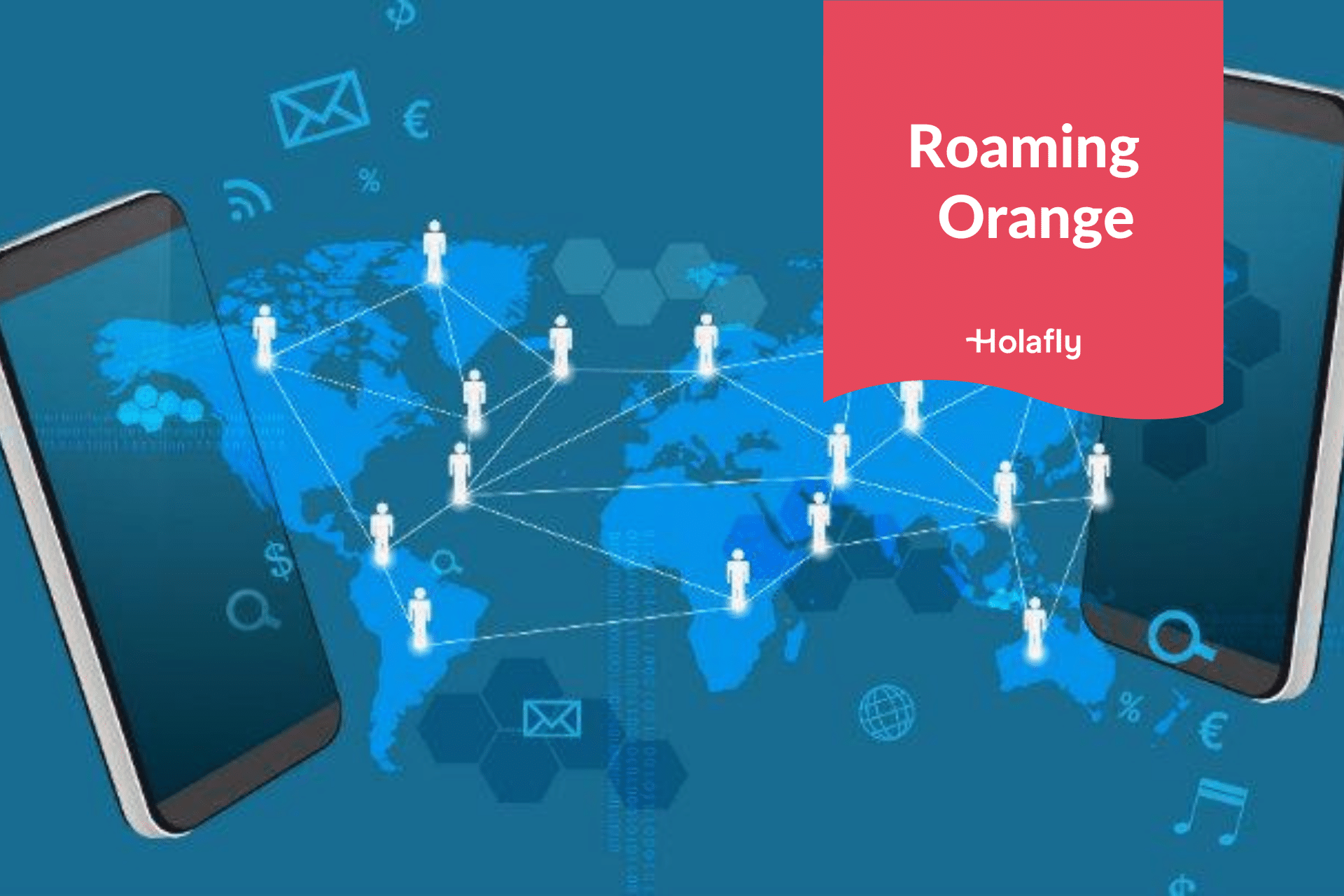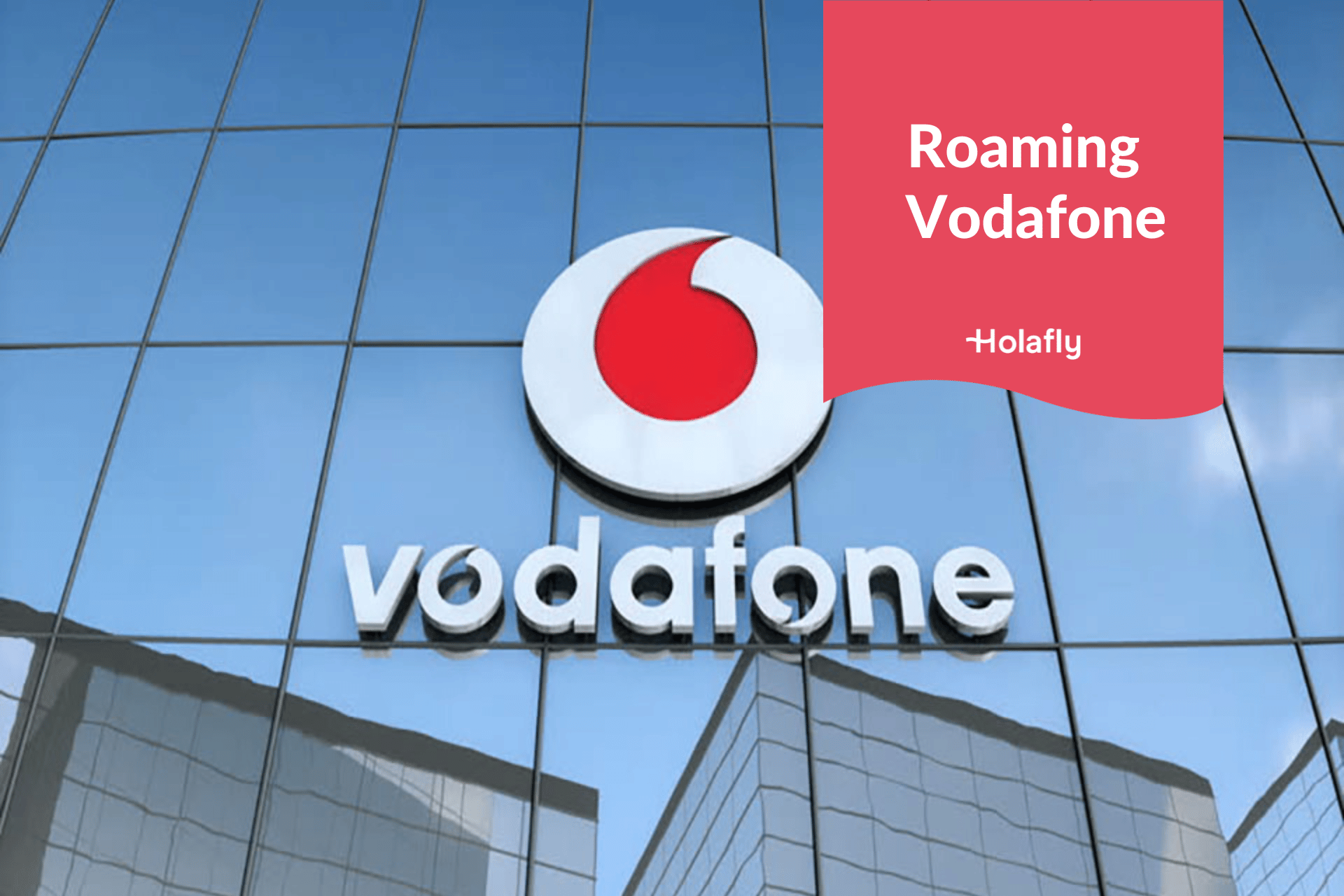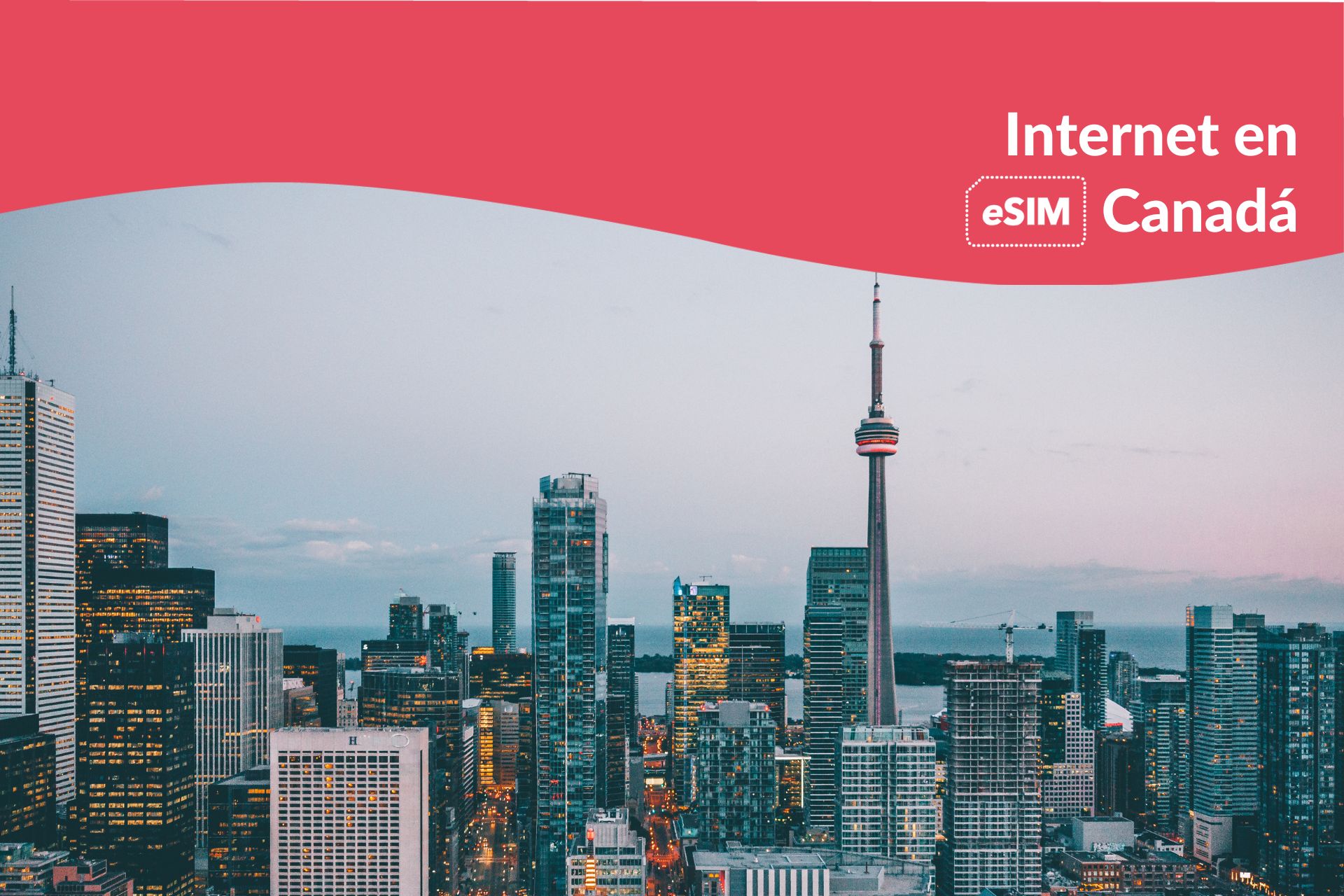Por qué no puedo compartir Internet en iPhone y cómo solucionarlo
Primero, verifica que tu operador cuente con la opción de compartir datos y que sea compatible con tu plan. Si el problema persiste, verifica que la función esté activada en tu iPhone, entrando a Ajustes > Punto de acceso personal.
¿Te has encontrado con el inconveniente de “no puedo compartir Internet en iPhone” justo cuando más lo necesitas? Este suele ser un problema común, especialmente cuando dependes de esta función para trabajar o mantenerte conectado mientras viajas.
Afortunadamente, este problema es sencillo de resolver. En este artículo te guiaremos paso a paso para diagnosticar y solucionar los problemas más frecuentes que impiden compartir la conexión de tu iPhone.
Principales razones por las que tu iPhone no comparte Internet
La mayoría de problemas por lo que un iPhone no comparte Internet se relacionan con los ajustes de red del operador (APN), ajustes del dispositivo o limitaciones del plan de datos contratado. Además, las actualizaciones de iOS pueden modificar ciertos parámetros que afectan esta funcionalidad.
En las siguientes secciones, encontrarás los pasos para resolver estos inconvenientes.
Verifica si tu plan de datos permite compartir Internet
Antes de intentar cualquier configuración técnica, confirma que tu operador permite compartir Internet, pues no todos los planes incluyen esta función por defecto.
Puedes verificarlo contactando directamente con tu proveedor de servicios, así como revisando los detalles de tu contrato o la aplicación móvil del operador (si la tiene).
Algunos planes requieren una activación con el operador o tienen un límite de datos específico para el uso del punto de acceso (hotspot). Si, tras comprobarlo, el servicio no está disponible, considera cambiar a un plan que sí lo incluya.
Revisa la configuración de compartir Internet en tu iPhone
Si ya confirmaste que tu plan lo permite, pero la función no se activa, revisa los ajustes de tu dispositivo. Asegúrate de que la función de compartir Internet esté activada correctamente. Para ello, sigue estos pasos sencillos:
- Ve a “Ajustes”>“Punto de acceso personal” o a “Ajustes” > “Datos móviles” > “Punto de acceso personal”. en tu iPhone.
- Verifica que el interruptor de “Permitir a otros conectarse” esté activado.
Si el interruptor no aparece o no puedes activarlo, es posible que haya un problema de software o una restricción de tu operador.
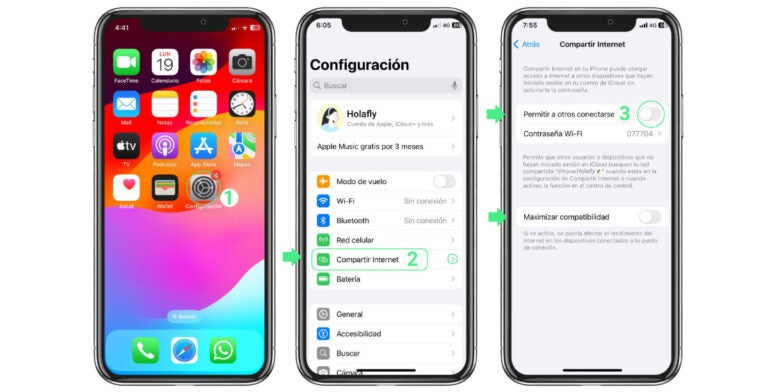
Solución a problemas técnicos al compartir Internet en iPhone
Si te enfrentas a la situación de “no puedo compartir Internet en iPhone”, un reinicio puede ser la solución más simple. Asimismo, es importante mantener tu dispositivo actualizado, ya que las nuevas versiones de iOS suelen incluir correcciones de errores que afectan la conectividad.
A continuación, listamos las soluciones a los problemas técnicos usuales cuando compartir datos móviles en iPhone no funciona:
- Reinicia los dispositivos: apaga tu iPhone completamente y vuelve a encenderlo. Haz lo mismo con el dispositivo (ordenador, tablet, etc.) que intentas conectar al punto de acceso. Este proceso ayuda a refrescar las conexiones de red y a eliminar posibles errores temporales.
- Restablece los ajustes de red: ve a Ajustes > General > Transferir o restablecer el iPhone > Restablecer > Restablecer ajustes de red. Una vez completado, tendrás que volver a configurar tu conexión wifi y probar el punto de acceso personal. Esto eliminará todas las configuraciones, contraseñas, datos móviles y ajustes de VPN, dejándolos con su configuración original. No se borrarán tus datos personales, como fotos, contactos o aplicaciones.
- Actualiza el sistema operativo iOS: ve a Ajustes > General > Actualización de software para verificar si hay una nueva versión disponible. Las actualizaciones a menudo incluyen parches de seguridad y correcciones de errores que pueden afectar la funcionalidad de compartir Internet.
- Desactiva y vuelve a activar el punto de acceso: abre Ajustes > Punto de acceso personal o Ajustes > Datos móviles > Punto de acceso personal y desactiva el interruptor “Permitir a otros conectarse”. Espera unos segundos y vuelve a activarlo. También puedes probar cambiar el nombre o la contraseña de tu punto de acceso.
- Olvida la red wifi en el dispositivo receptor: si tu dispositivo receptor ya se ha conectado antes a tu iPhone, a veces puede haber un conflicto de conexión. En el dispositivo que quieres conectar, “olvida” la red de tu iPhone. Luego, búscala nuevamente y conéctate introduciendo la contraseña.
Errores comunes al compartir datos en iPhone y cómo evitarlos
Los errores comunes al compartir datos en iPhone suelen deberse a problemas de compatibilidad con diferentes sistemas operativos y configuraciones inadecuadas.
Estos fallos pueden generar conexiones inestables o consumo excesivo de datos. Afortunadamente, cada error tiene una solución específica que puedes implementar fácilmente. Veamos cada una en detalle.
Problemas al compartir Internet con PC o Mac
Verifica primero la compatibilidad de los controladores de red de tu ordenador y asegúrate de que estén actualizados.
Otra solución es conectar el iPhone a tu ordenador mediante un cable USB. Es una opción más estable que el wifi, sobre todo en entornos con muchas interferencias.
Una vez que hayas conectado tu iPhone al ordenador por USB, dirígete a Ajustes > Punto de acceso personal o Ajustes > Datos móviles > Punto de acceso personal y activa la opción “Permitir a otros conectarse”. El PC detectará automáticamente la conexión.
Conexión inestable o interrupciones frecuentes
Esto puede deberse a la distancia entre los dispositivos, interferencias de otras redes o una mala señal de datos móviles.
Para mejorar la estabilidad, acorta la distancia entre tu iPhone y el dispositivo conectado y evita obstáculos como paredes gruesas o aparatos electrónicos de grandes dimensiones.
La conexión compartida será más lenta o inestable si estás en una zona con poca cobertura móvil.
Consumo rápido de datos móviles
Compartir Internet puede agotar tus datos rápidamente si no tienes cuidado. Las aplicaciones en segundo plano, las actualizaciones automáticas o la reproducción de contenido multimedia en alta calidad son la causa de un gran consumo de datos.
Para ello, lo recomendable es limitar el uso de aplicaciones que demanden mucho ancho de banda mientras estés usando el punto de acceso. Igualmente, desactiva las actualizaciones automáticas en el dispositivo que se conecte.
Considera también el tipo de contenido que consumes; por ejemplo, el streaming de video en 4K gasta muchos más datos que la navegación web.
¿Cómo compartir datos en iPhone?
Primero, asegúrate de tener una conexión de datos móviles activa y estable. Luego, accede a Ajustes > Punto de acceso personal o Ajustes > Datos móviles > Punto de acceso personal y activa “Permitir a otros conectarse”.
Tu iPhone creará automáticamente una red wifi con el nombre del dispositivo y la contraseña que configuraste previamente. También puedes compartir Internet mediante cable USB o Bluetooth.
Para obtener una guía más detallada sobre este proceso, puedes consultar nuestro artículo completo: Cómo compartir datos en iPhone.
Alternativa para viajeros: eSIM con datos internacionales
Si eres un viajero, nómada digital o mochilero y te encuentras con la frustración de “no puedo compartir Internet en iPhone” en el extranjero, existe una alternativa muy práctica: la eSIM de Holafly.
Se trata de una SIM digital que se instala directamente en tu dispositivo, sin necesidad de una tarjeta física. Solo debes asegurarte de que el modelo de tu iPhone esté dentro de los móviles compatibles con eSIM.
Con la eSIM podrás contratar un plan de datos y así evitar los altos costes de compartir Internet desde tu operador de SIM habitual. Además, ofrece mayor flexibilidad para gestionar múltiples conexiones y evitar las limitaciones de roaming.
Holafly te ofrece eSIM con datos ilimitados en más de 200 destinos y muchos de sus planes cuentan con la función de compartir Internet con otros dispositivos.
Preguntas frecuentes acerca de cómo compartir datos en iPhone
iPhone permite que hasta cinco dispositivos se conecten simultáneamente a su punto de acceso personal. Sin embargo, el número exacto puede variar según el operador y el modelo.
Sí, mantener el punto de acceso personal activado exige un mayor esfuerzo al procesador y a la antena de datos, lo que agota la batería más rápidamente. Es recomendable usar un cargador portátil o tener tu iPhone conectado a la corriente si vas a compartir Internet durante un período prolongado.
Si persisten los problemas después de aplicar las soluciones básicas, contacta directamente con el soporte técnico de Apple o tu operador móvil. También puedes intentar restaurar tu iPhone desde una copia de seguridad o considerar una visita a un centro de servicio autorizado para descartar problemas de hardware.
No, la función de punto de acceso personal utiliza la conexión de datos móviles de tu iPhone. Si el dispositivo está usando wifi, la opción de compartir Internet a través de datos móviles se desactiva automáticamente.





 Idioma
Idioma 


















 No se encontraron resultados
No se encontraron resultados